
Przeglądarki bardzo się rozwinęły, odkąd Mosaic stała się jedną z pierwszych przeglądarek, które stały się bramą do Internetu. Wkrótce pojawił się Nescape Navigator, który prawie we wszystkim przewyższał Mosaic, ale po pojawieniu się Internet Explorera to było zrobione z całym ciastem.
Z biegiem lat za każdym razem, gdy mogliśmy cieszyć się większą ilością treści w przeglądarce, kompatybilnych było więcej formatów ... aż do teraz, gdzie możemy nawet używać samej przeglądarki do otwierać pliki w formacie PDF lub GIF.
Jednak ewolucja czasami nie wynika z ulepszeń w jego działaniu, zwłaszcza ulepszeń ułatwiających korzystanie z nawigacji dla użytkowników, którzy zawsze odwiedzają te same strony internetowedo pracy lub wypoczynku.
W takich przypadkach możemy skorzystać z zakładek naszej przeglądarki, aby szybko uzyskać dostęp do sieci, którą chcemy konsulować, możemy również utworzyć bezpośredni dostęp do strony internetowej i zakotwicz go przy starcie tak, że po kliknięciu na nią strona internetowa, której szukamy, otwiera się automatycznie.
Lub możemy skorzystać z narzędzi oferowanych przez Microsoft Edge w Windows 10 aby przypiąć nasze ulubione strony internetowe dzięki czemu za każdym razem, gdy otwieramy przeglądarkę, te strony internetowe są aktualizowane i pokazują nam najnowsze informacje.
Jak przypinać strony internetowe w Microsoft Edge
Aby zakotwiczyć stronę internetową w przeglądarce, tak aby przy każdym uruchomieniu otwierała daną stronę, musimy wykonaj poniższe kroki:
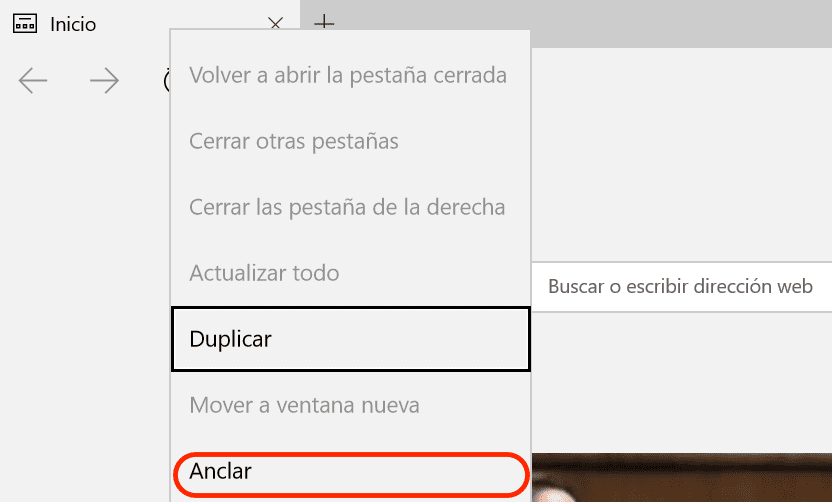
- Przejdź do zakładki odpowiedniej strony internetowej i naciśnij prawy przycisk.
- W wyświetlonym menu rozwijanym wybierzemy Kotwicę.
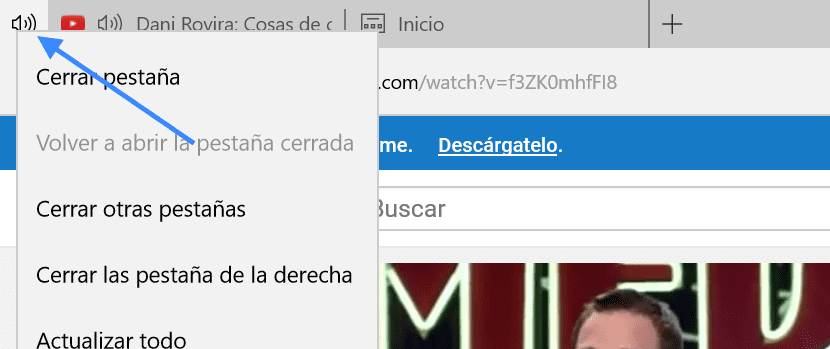
Następnie zobaczymy, że karta przesuwa się na lewo od tego paska i jest reprezentowany przez ikonę ulubionych stron. Teraz, aby sprawdzić, czy zrobiliśmy wszystko poprawnie, wystarczy zamknąć przeglądarkę i ponownie ją otworzyć. Zobaczymy, jak przypięta przez nas strona internetowa otwiera się razem z przeglądarką.